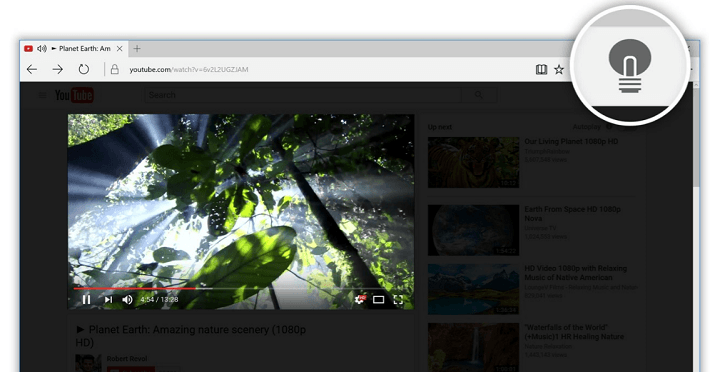- का हिस्सा मल्टीटास्किंग प्रक्रिया इसका मतलब है कि एक ही स्क्रीन पर कई विंडो होना, उनका आकार बदलना और उन्हें आपके प्रवाह के अनुकूल बनाना।
- क्या होता है जब विंडोज 10 को विंडो पोजीशन याद नहीं रहती है? हम विंडोज और एज को नवीनतम संस्करण में अपडेट करने सहित कुछ समाधानों का पता लगाते हैं।
- चेक आउट माइक्रोसॉफ्ट एज इश्यूज हब इसके लिए सर्वोत्तम समस्या निवारण लेख खोजने के लिए।
- हमारे अनुभाग पर जाकर Microsoft Edge का अधिकतम लाभ उठाएं एज के लिए उपयोगी गाइड.

आप एक बेहतर ब्राउज़र के लायक हैं! 350 मिलियन लोग प्रतिदिन ओपेरा का उपयोग करते हैं, एक पूर्ण नेविगेशन अनुभव जो विभिन्न अंतर्निहित पैकेजों, उन्नत संसाधन खपत और शानदार डिजाइन के साथ आता है।यहाँ ओपेरा क्या कर सकता है:
- आसान माइग्रेशन: बाहर निकलने वाले डेटा, जैसे बुकमार्क, पासवर्ड आदि को स्थानांतरित करने के लिए ओपेरा सहायक का उपयोग करें।
- संसाधन उपयोग को ऑप्टिमाइज़ करें: आपकी RAM मेमोरी का उपयोग Chrome की तुलना में अधिक कुशलता से किया जाता है
- बढ़ी हुई गोपनीयता: मुफ्त और असीमित वीपीएन एकीकृत
- कोई विज्ञापन नहीं: बिल्ट-इन एड ब्लॉकर पृष्ठों की लोडिंग को गति देता है और डेटा-माइनिंग से बचाता है
- ओपेरा डाउनलोड करें
माइक्रोसॉफ्ट एज में पेश किया गया था विंडोज 10 एक डिफ़ॉल्ट ब्राउज़र के रूप में, और भले ही यह एक आधुनिक ब्राउज़र है, लेकिन इसके मुद्दों का हिस्सा है। उपयोगकर्ताओं द्वारा बताई गई एक समस्या यह है कि Microsoft Edge को याद नहीं रहता खिड़की स्थिति, तो आइए देखें कि इस समस्या को कैसे ठीक किया जाए।
माइक्रोसॉफ्ट एज एक पूरी तरह से नया ब्राउज़र है और इसे इसके प्रतिस्थापन के रूप में डिज़ाइन किया गया है इंटरनेट एक्स्प्लोरर. भले ही Microsoft Edge ने Internet Explorer की कई कमियों को ठीक कर दिया हो, लेकिन Edge की अपनी समस्याएं हैं।
इन समस्याओं में से एक विंडो की स्थिति से संबंधित है और उपयोगकर्ताओं ने बताया कि Microsoft एज विंडो को बंद करने के बाद उसकी स्थिति और आकार को याद नहीं रखता है। यह कोई बड़ी समस्या नहीं है, लेकिन यह निश्चित रूप से परेशान कर सकती है। सौभाग्य से, कुछ संभावित समाधान उपलब्ध हैं।
Microsoft एज विंडो स्थिति समस्याओं को कैसे ठीक करें?
माइक्रोसॉफ्ट बढ़त एक महान ब्राउज़र है, लेकिन कुछ उपयोगकर्ताओं को एज में विंडो स्थिति के साथ समस्याओं का सामना करना पड़ा। यह आमतौर पर एक छोटी सी समस्या है, और एज मुद्दों की बात करें तो यहां कुछ ऐसी ही समस्याएं हैं जो उपयोगकर्ताओं ने रिपोर्ट की हैं:
- माइक्रोसॉफ्ट एज विंडो की स्थिति को बरकरार नहीं रख रहा है - कई यूजर्स ने शिकायत की कि माइक्रोसॉफ्ट एज को उनके पीसी पर विंडो पोजीशन याद नहीं रहेगी। यह एक कष्टप्रद समस्या हो सकती है, लेकिन आपको नवीनतम अपडेट इंस्टॉल करके इसे ठीक करने में सक्षम होना चाहिए।
- Microsoft Edge को विंडो का आकार याद नहीं है - यह माइक्रोसॉफ्ट एज के साथ एक और अपेक्षाकृत आम समस्या है, लेकिन आपको हमारे किसी एक समाधान का उपयोग करके इसे ठीक करने में सक्षम होना चाहिए।
- Microsoft Edge स्क्रीन नहीं भर रहा है - एक अस्थायी समस्या की तरह लगता है जो अपने आप साफ हो जानी चाहिए। अन्यथा, डिफ़ॉल्ट पर रीसेट करना चाल पर होना चाहिए।
समाधान 1 - किसी भिन्न ब्राउज़र का उपयोग करने पर विचार करें

यदि Microsoft एज में विंडो स्थिति की समस्याएँ दिखाई देती रहती हैं, तो आप किसी भिन्न ब्राउज़र पर स्विच करने पर विचार कर सकते हैं। यह केवल एक छोटी लेकिन कष्टप्रद समस्या है, और यदि आप इसे ठीक नहीं कर सकते हैं, तो शायद यह किसी भिन्न ब्राउज़र पर स्विच करने का सही समय है, जैसे कि ओपेरा.
फीचर्स के मामले में ओपेरा एज से काफी बेहतर है। मतभेद इतने बड़े हैं कि उनकी तुलना करना काफी अजीब है।
शीर्ष विशेषताएं ओपेरा प्रदान करता है:
- बिल्ट-इन एडब्लॉकर
- साइडबार में एकीकृत संदेशवाहक
- टैब एक डिवाइस से दूसरे डिवाइस में सिंक करें
- टैब को एक साथ समूहित करने के लिए कार्यस्थान
- वीडियो पॉप-आउट
- मुफ्त वीपीएन
गोपनीयता और उपयोगकर्ताओं के लिए उपयोगी सुविधाओं पर ध्यान देने के साथ, ओपेरा यहां प्रमुखता से समाशोधन कर रहा है। यदि आप इसके बारे में अधिक जानना चाहते हैं, तो हमारे देखें ओपेरा समीक्षा.

ओपेरा
जब आप एज से ओपेरा में स्विच करते हैं तो कई बेहतरीन कार्यक्षमताओं का आनंद लें।
बेवसाइट देखना
समाधान २ - एज को बंद करने के लिए राइट-क्लिक का उपयोग करें
यह एक संभावित समाधान है और कुछ उपयोगकर्ता दावा करते हैं कि यह काम करता है। उनके अनुसार, आप Microsoft Edge को केवल दाईं ओर स्थित X बटन पर क्लिक करके बंद करने के बाद विंडो की स्थिति याद रख सकते हैं चूहा बटन।
ऐसा करने के लिए, एक्स बटन पर राइट-क्लिक करें, इसे दबाए रखें और बाएं माउस बटन के साथ एक्स बटन पर डबल-क्लिक करें। यह एक असामान्य समाधान है, लेकिन कुछ उपयोगकर्ता दावा करते हैं कि यह काम करता है, इसलिए हो सकता है कि आप इसे आज़माना चाहें।
समाधान 3 - नवीनतम अद्यतन स्थापित करें
यह माइक्रोसॉफ्ट एज के साथ एक सॉफ्टवेयर समस्या है, और चूंकि माइक्रोसॉफ्ट इस मुद्दे से अवगत है, इसलिए इसे एक विशिष्ट अपडेट डाउनलोड करके ठीक किया जाना चाहिए। यह केवल एक मामूली और हानिरहित समस्या है, इसलिए निकट भविष्य में इसे ठीक नहीं किया जा सकता है। फिर भी, नियमित रूप से उपयोग करना सुनिश्चित करें विंडोज़ अपडेट और अपने विंडोज 10 को अप टू डेट रखें।
अधिकांश भाग के लिए, विंडोज 10 लापता अपडेट को स्वचालित रूप से स्थापित करता है, लेकिन कभी-कभी आप अपने सिस्टम पर कुछ मुद्दों के कारण कुछ अपडेट को याद कर सकते हैं। हालाँकि, आप हमेशा निम्न कार्य करके मैन्युअल रूप से अपडेट की जांच कर सकते हैं:
- दबाएँ विंडोज की + आई खोलने के लिए सेटिंग ऐप.
- पर नेविगेट करें अद्यतन और सुरक्षा अनुभाग।

- अब क्लिक करें अद्यतन के लिए जाँच बटन।

यदि कोई अपडेट उपलब्ध हैं, तो वे अपने आप डाउनलोड हो जाएंगे और जैसे ही आप अपने पीसी को पुनरारंभ करेंगे, इंस्टॉल हो जाएंगे। नवीनतम अपडेट स्थापित होने के बाद, जांचें कि क्या समस्या अभी भी है।
समाधान 4 - सेटिंग्स से Microsoft एज को रीसेट करें
कभी-कभी Microsoft Edge में कोई गड़बड़ी हो सकती है, और इसे ठीक करने के लिए, आपको Microsoft Edge को डिफ़ॉल्ट पर रीसेट करना होगा। यह काफी सरल है, और आप इसे कुछ ही क्लिक में कर सकते हैं। आप इन चरणों का पालन करके एज को रीसेट कर सकते हैं:
- को खोलो सेटिंग ऐप और जाओ ऐप्स अनुभाग।

- चुनते हैं माइक्रोसॉफ्ट बढ़त सूची से और क्लिक करें उन्नत विकल्प.

- रीसेट अनुभाग तक नीचे स्क्रॉल करें और क्लिक करें रीसेट बटन। पुष्टि करने के लिए एक बार फिर से रीसेट बटन पर क्लिक करें।

ऐसा करने के बाद, Microsoft Edge डिफ़ॉल्ट पर रीसेट हो जाएगा और समस्या पूरी तरह से हल हो जानी चाहिए।
यदि यह आपके लिए कारगर नहीं है, तो इसे प्राप्त करने का एक और तरीका है, लेकिन यह अधिक जटिल है। नीचे हमारा समाधान देखें जो पावरशेल का उपयोग करता है।
समाधान 5 - किनारे को बंद करने के लिए कीबोर्ड शॉर्टकट का उपयोग करें
संभावित त्रुटियों का पता लगाने के लिए सिस्टम स्कैन चलाएँ

डाउनलोड रेस्टोरो
पीसी मरम्मत उपकरण

क्लिक स्कैन शुरू करें विंडोज मुद्दों को खोजने के लिए।

क्लिक सभी की मरम्मत पेटेंट प्रौद्योगिकियों के साथ मुद्दों को ठीक करने के लिए।
सुरक्षा समस्याओं और मंदी का कारण बनने वाली त्रुटियों का पता लगाने के लिए रेस्टोरो मरम्मत उपकरण के साथ एक पीसी स्कैन चलाएं। स्कैन पूरा होने के बाद, मरम्मत प्रक्रिया क्षतिग्रस्त फाइलों को ताजा विंडोज फाइलों और घटकों के साथ बदल देगी।

उपयोगकर्ताओं के अनुसार, एज में विंडो स्थिति के मुद्दों को ठीक करने के लिए, आप कीबोर्ड शॉर्टकट का उपयोग करके एप्लिकेशन को बंद करना चाह सकते हैं। यह एक अजीब वर्कअराउंड है, लेकिन यह यूजर्स के हिसाब से काम करता है।
बस दबाएं ऑल्ट + F4 जबकि एज में इसे बंद करने के लिए। एप्लिकेशन बंद होने के बाद, इसे फिर से शुरू करें और यह अपनी स्थिति बनाए रखेगा।
ध्यान रखें कि यह केवल एक समाधान है, इसलिए इस समस्या को फिर से प्रकट होने से रोकने के लिए आपको इसे हर बार दोहराना होगा।
समाधान 6 - डेस्कटॉप शॉर्टकट का उपयोग करके Microsoft एज लॉन्च करें
यह एक और समाधान है, लेकिन उपयोगकर्ताओं के अनुसार, यदि आपको एज और विंडो स्थिति में समस्या हो रही है तो यह सहायक हो सकता है। ऐसा लगता है कि एज अपनी विंडो की स्थिति और आकार को रीसेट करता है यदि आप इसका उपयोग शुरू करते हैं टास्कबार या शुरुआत की सूची चिह्न।
हालाँकि, यदि आप डेस्कटॉप शॉर्टकट का उपयोग करके एप्लिकेशन प्रारंभ करते हैं, तो एप्लिकेशन अपना आकार और स्थिति बनाए रखेगा। यह एक अजीब समाधान की तरह लगता है, लेकिन यह उपयोगकर्ताओं के अनुसार काम करता है, इसलिए आप इसे आज़माना चाहेंगे।
समाधान 7 - एक नया उपयोगकर्ता खाता बनाएँ
कभी-कभी दूषित उपयोगकर्ता खाते के कारण यह समस्या हो सकती है। आपका खाता विभिन्न कारणों से दूषित हो सकता है, और यदि ऐसा होता है, तो आप Microsoft Edge में विंडो स्थिति समस्याओं का सामना कर सकते हैं।
चूंकि किसी दूषित खाते को ठीक करना काफी कठिन है, इसलिए एक नया खाता बनाने और अपनी व्यक्तिगत फ़ाइलों को उसमें स्थानांतरित करने की सलाह दी जाती है। यह काफी सरल है, और आप इसे इन चरणों का पालन करके कर सकते हैं:
- को खोलो सेटिंग ऐप और जाओ हिसाब किताब अनुभाग।

- बाएँ फलक में, नेविगेट करें परिवार और अन्य लोग अनुभाग। दाएँ फलक में, यहाँ जाएँ इस पीसी में किसी और को जोड़ें.

- चुनते हैं मेरे पास इस व्यक्ति की साइन-इन जानकारी नहीं है.

- अब चुनें बिना किसी उपयोगकर्ता को जोड़ें माइक्रोसॉफ्ट खाता.

- वांछित उपयोगकर्ता नाम दर्ज करें और क्लिक करें अगला.

एक नया खाता बनाने के बाद, उस पर स्विच करें और जांचें कि क्या समस्या अभी भी है। यदि समस्या प्रकट नहीं होती है, तो आपको अपनी सभी व्यक्तिगत फ़ाइलों को नए खाते में ले जाना होगा और अपने पुराने खाते के बजाय इसका उपयोग करना शुरू करना होगा।
समाधान 8 - एज को रीसेट करने के लिए पावरशेल का उपयोग करें
उपयोगकर्ताओं के अनुसार, यदि आपको Microsoft एज विंडो स्थिति की समस्या हो रही है, तो आप एज को डिफ़ॉल्ट पर रीसेट करके उन्हें हल करने में सक्षम हो सकते हैं।
यह एक जटिल ऑपरेशन है और आपको पहले इस पर एक नज़र डालनी चाहिए सेटिंग्स से एज रीसेट करना प्रथम।
एज को रीसेट करने के लिए पावरशेल के साथ जारी रखने के लिए, आपको निम्न कार्य करके कुछ फाइलों को निकालना होगा:
- दबाएँ विंडोज की + आर और दर्ज करें %लोकलएपडेटा%. अब दबाएं दर्ज या क्लिक करें ठीक है.

- पर जाए पैकेज माइक्रोसॉफ्ट। MicrosoftEdge_8wekyb3d8bbwe निर्देशिका और उसमें से सभी फ़ाइलों को हटा दें।

अब आपको प्रक्रिया को पूरा करने के लिए Powershell कमांड चलाने की आवश्यकता है। ऐसा करने के लिए, इन चरणों का पालन करें:
- दबाएँ विंडोज की + एस और दर्ज करें पावरशेल. दाएँ क्लिक करें विंडोज पावरशेल परिणामों की सूची से और चुनें व्यवस्थापक के रूप में चलाएं.

- कब पावरशेल शुरू होता है, निम्न आदेश चलाएँ: Get-AppXPackage-AllUsers-Name Microsoft. माइक्रोसॉफ्टएज | Foreach {Add-AppxPackage -DisableDevelopmentMode -Register "$($_.InstallLocation) AppXManifest.xml" -Verbose}

ऐसा करने के बाद, समस्या पूरी तरह से हल हो जानी चाहिए और Microsoft Edge को फिर से काम करना शुरू कर देना चाहिए।
समाधान 9 - सिस्टम रिस्टोर करें
यदि यह समस्या हाल ही में दिखाई देने लगी है, तो इसका उपयोग करके इसे ठीक करना संभव है सिस्टम रेस्टोर. यदि आप परिचित नहीं हैं, तो सिस्टम रिस्टोर एक बेहतरीन विशेषता है जो आपको अपने सिस्टम को पिछले संस्करण में पुनर्स्थापित करने और रास्ते में विभिन्न मुद्दों को ठीक करने की अनुमति देता है।
सिस्टम पुनर्स्थापना करने के लिए, आपको बस इन चरणों का पालन करना होगा:
- दबाएँ विंडोज की + एस और दर्ज करें सिस्टम रेस्टोर. का चयन करें पुनर्स्थापन स्थल बनाएं मेनू से विकल्प।

-
प्रणाली के गुण अब विंडो दिखाई देगी। क्लिक सिस्टम रेस्टोर.

-
सिस्टम रेस्टोर विंडो दिखाई देगी। क्लिक अगला आगे बढ़ने के लिए।

- यदि उपलब्ध हो, तो जांचें अधिक पुनर्स्थापना बिंदु दिखाएं विकल्प। अब वांछित पुनर्स्थापना बिंदु का चयन करें और क्लिक करें अगला. बहाली प्रक्रिया को पूरा करने के लिए स्क्रीन पर दिए गए निर्देशों का पालन करें।

एक बार जब आपका सिस्टम बहाल हो जाए, तो जांच लें कि क्या समस्या अभी भी दिखाई देती है। यदि नहीं, तो संभव है कि सिस्टम अपडेट के कारण यह समस्या सामने आई हो, इसलिए अपडेट पर कड़ी नजर रखें।
Microsoft एज विंडो स्थिति समस्याएँ एक छोटी बाधा हो सकती हैं, लेकिन जब तक कोई आधिकारिक फ़िक्स जारी नहीं किया जाता है, तब तक आपको वर्कअराउंड और तृतीय-पक्ष समाधानों पर निर्भर रहना पड़ सकता है।
 अभी भी समस्याएं आ रही हैं?उन्हें इस टूल से ठीक करें:
अभी भी समस्याएं आ रही हैं?उन्हें इस टूल से ठीक करें:
- इस पीसी मरम्मत उपकरण को डाउनलोड करें TrustPilot.com पर बढ़िया रेटिंग दी गई है (इस पृष्ठ पर डाउनलोड शुरू होता है)।
- क्लिक स्कैन शुरू करें Windows समस्याएँ ढूँढ़ने के लिए जो PC समस्याओं का कारण हो सकती हैं।
- क्लिक सभी की मरम्मत पेटेंट प्रौद्योगिकियों के साथ मुद्दों को ठीक करने के लिए (हमारे पाठकों के लिए विशेष छूट)।
रेस्टोरो द्वारा डाउनलोड किया गया है 0 इस महीने पाठकों।